Il consiglio di oggi è semplice che potrebbe aiutare alcuni di voi a impazzire cercando di trovare opzioni di prezzo nascoste sul proprio Mac. Hai mai provato a stampare un PDF in Safari? Di solito quando fai clic su un collegamento PDF nel browser, Safari lo apre proprio lì. Sembra fantastico se vuoi stampare rapidamente il PDF, ma dovresti fermati là. Il foglio di stampa di Safari, quello che si apre quando premi Comando-P da stampare, è una versione ridotta di quella normale.
Ancora peggio, le funzionalità mancanti sono esattamente quelle che vorrai utilizzare se stampi un PDF, specialmente se stai stampando biglietti o carte d'imbarco.
Stampa in Safari: cosa manca?

Foto: Culto di Mac
La finestra di dialogo di stampa di Safari è limitata a qualsiasi cosa stampi, che si tratti di un PDF o di una pagina web. Ma le funzionalità mancanti ti riguardano solo con i PDF. In particolare, il motore di stampa di Safari non include strumenti avanzati per ridimensionare il PDF per adattarlo alla carta, né può ruotare il lavoro di stampa. Potrebbero sembrare piccoli limiti, ma se ti ritrovi a cercarli, perché sai solo di averli usati prima, allora potrebbero farti impazzire. In Safari, puoi selezionare solo una casella per
Scala per adattarsi al formato della carta. Aprendo invece il PDF nell'app Anteprima, ottieni molte più opzioni:- Stampa l'intera immagine.
- Riempi l'intera carta.
- Ridimensionamento arbitrario (a qualsiasi percentuale dell'originale, sia più grande che più piccolo).
- Rotazione automatica.
Puoi anche scegliere di includere una qualsiasi delle tue note quando stampi, qualcosa che non è realmente rilevante per la stampa di biglietti e carte d'imbarco, e ottieni un controllo migliore su come vengono stampate più copie. Ma il vero vantaggio nell'usare Anteprima per stampare sono quelle opzioni di layout,

Foto: Culto di Mac
Mi sono imbattuto in questo problema l'altro giorno, sul vecchio Mac di un amico. Avevano bisogno di stampare qualcosa, ma il PDF voleva stampare più grande della pagina su cui lo stavamo scrivendo. Sapevo che da qualche parte c'era un'opzione di ridimensionamento, ma non sono riuscito a trovarla finché non ho aperto lo stesso PDF in Anteprima, il che ha risolto immediatamente il problema.
Come aprire rapidamente un PDF Safari in Anteprima
La buona notizia è che ottenere un PDF da Safari in Anteprima è facile. Basta spostare il puntatore del mouse in fondo alla pagina in Safari e agitarlo un po' finché non si apre questo piccolo pannello:
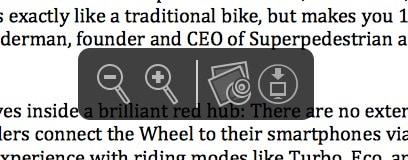
Foto: Culto di Mac
Questo pannello ha opzioni per ingrandire il PDF e per salvarlo nella cartella Download o per aprirlo in Anteprima. Per fare quest'ultimo, fai semplicemente clic sull'icona Anteprima in quel pannello. Se hai un'app diversa impostata come app PDF predefinita, il pulsante si aprirà invece (sebbene l'icona continui a mostrare l'app Anteprima).
Il Mac e i tuoi dispositivi iOS gestiscono tutti molto bene i PDF. Il Mac può stampare praticamente qualsiasi cosa in PDF senza nemmeno toccare un mouse, e fare lo stesso su iOS è quasi altrettanto facile. E ora sai esattamente dove andare sul Mac se la finestra di dialogo di stampa non si comporta come ti aspetteresti.



